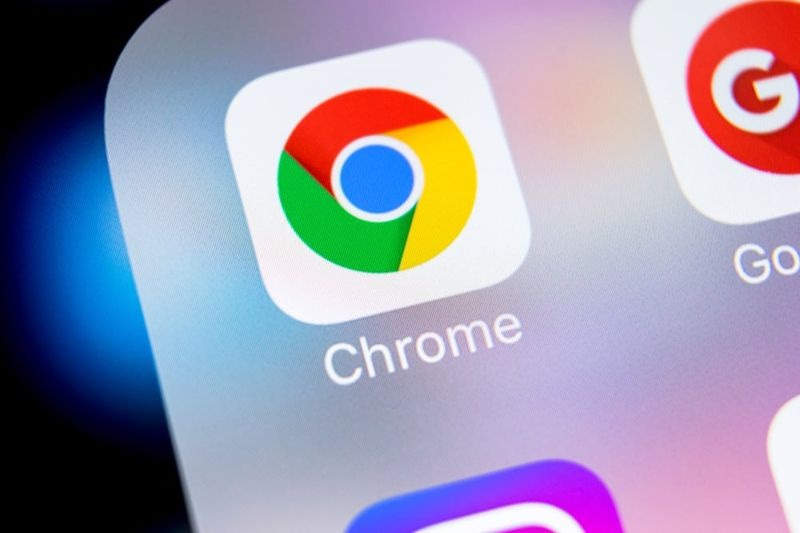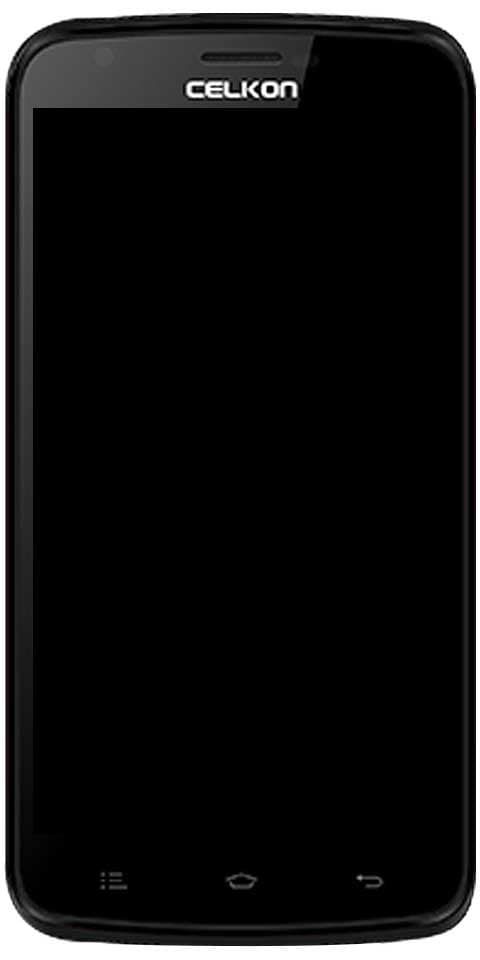iPadOSを搭載したiPadでマウスを使用および構成する方法
 iPadでマウスを使用することはユーザーに非常に人気のある機能であり、ついにAppleは同社のタブレット用の新しいオペレーティングシステムであるiPadOSの登場にそれを組み込みました。
iPadでマウスを使用することはユーザーに非常に人気のある機能であり、ついにAppleは同社のタブレット用の新しいオペレーティングシステムであるiPadOSの登場にそれを組み込みました。
この新機能はユーザー補助設定内に隠されており、次の行で、アクセスできるようにする方法を説明します。 iPad、iPad Mini、iPad Pro、さらにはiPhoneまたはiPodTouchでワイヤレスマウスの使用を開始します。
このオプションをアクティブにすると、どのコンピューターでもカーソルを見つけることができないことに注意してください。
iPadのカーソルははるかに大きく円形です。その理由は、それは実際には可動性の問題を抱えている人々のために、そして多くの場合視覚のためにも(視力の問題または簡単に姿勢を変えることができないことによって)設計されているので、大きなカーソルはデバイスの使用に役立ちます。
これにもかかわらず、 カーソルの操作は完璧で、遅れはなく、速く動きます iPadでマウスを使用しなかった場合は、以下で説明するように構成するだけで済みます。
iPad、iPad Air、iPad Mini、iPadProでマウスを接続して使用する方法
マウスを構成するには、次の手順を実行する必要があります。
Steamフォルダーの場所のウィンドウ10
- アクセス 設定 - アクセシビリティ - 接する - AssistiveTouch。
- をアクティブにします AssistiveTouch オプション。
- セクションにアクセスします ポインティング デバイス - Bluetoothデバイス。
- リストから使用するマウスを選択し(表示されない場合は、ペアリングモードにする必要があります)、マウスのリンクを確認します。
これらの手順で、マウスはすでにiPadにリンクされています。 移動すると、カーソルがどのように表示されるかを確認できます マウスのメインボタンは、iPadの画面上で指を使ったときと同じようにクリックするのに役立ちます。さらに、ほとんどのマウスでは、ホイールを使用して通常どおりスクロールすることもできます。
iPadでマウス設定を構成する方法
前の手順で、iPadでマウスを完全に機能させることができますが、必要に応じて、設定をもう少し調整して、希望どおりに機能させることができます。
次の行で、私は説明します 最も重要なマウス設定のいくつかを変更する方法。
1.-変位の速度を変更します
マウスを動かすときにポインタの動きが遅すぎたり速すぎたりすると思われる場合は、 あなたは速度を変えることができます 次のように:
- アクセス 設定 - アクセシビリティ - 接する - AssistiveTouch。
- スクロールまでスクロール 速度 セクション。
- スピードバーを上げ下げして、お好みに合わせて調整します。
バーを移動すると、設定が自動的に保存されます。マウスを移動するだけで、新しい速度が好みに合っているかどうか、または設定を再度変更する必要があるかどうかを確認できます。
aacsデコード用のライブラリ
推奨: 開発者は、AppStoreでの虐待行為の疑いでAppleを訴えます
2.-さまざまなボタンの特定のアクションを構成します
このオプションはすべてのマウスで利用できるわけではありませんが、 プログラム可能なボタンでは、ボタンごとに異なるアクションを構成できます。
macbookproバッテリーサービス
これを行うには、次のことを行う必要があります。
- アクセス 設定 - アクセシビリティ - 接する - AssistiveTouch。
- セクションにアクセスする ポインティング デバイス - Bluetoothデバイス。
- のセクションでマウスの名前をタップします 接続されたデバイス。
- 各ボタンにアクセスして、ボタンを押したときに実行するオプションを構成します。
さらに、場合によっては、というセクションも表示されます。 追加のボタンをカスタマイズします。 マウスにiPadOSがデフォルトで検出する以上のものがある場合に備えて、そこから追加のボタンを構成できます。
3.-カーソルのサイズと色を変更します
私が言ったように、iPadのカーソルは他のコンピューターに比べて大きいですが、 できる また さらに大きくなるように構成し、いくつかの色から選択します 画面上で見やすくするためです。これらの設定を変更するには、次の手順を実行する必要があります。
- アクセス 設定 - アクセシビリティ - 接する - カーソル。
- カーソルに使用する色を選択します。
- デフォルトのカーソルよりもさらに大きくしたい場合は、 大きなカーソルオプション。
これで、iPadでマウスを使用できるようになりました。
ご覧のように、 構成オプションは非常に広範囲です。 さらに、Appleタブレットで使用するためのワイヤレスマウスのセットアップは非常に簡単で、初めて使用するときは数分もかかりません。
あなたはこの機能を見逃した人の一人ですか、それとも必要なかったと思いますか?間違いなく、iPadはますますコンピューターの完璧な代替品として位置付けられており、iPadOSの登場により、これまでのすべての制限が徐々になくなります。
あなたはすでにアップルについてすべて知っていますか?詳細については、こちらからご参加ください AppleForcast 。